
Spoločnosť Microsoft sa pomaly, ale isto integruje do riešení systému Windows zameraných na čistenie miesta na disku počítača a na zabránenie jeho zaplneniu v budúcnosti. V predchádzajúcich verziách systému bol na tieto účely implementovaný pravidelný čistič - funkcia „Čistenie disku“, ktorá bola spustená vo vlastnostiach každej časti disku alebo pomocou príkazu „Spustiť“ (Win + R):
cleanmgr
V systéme Windows 10 existuje okrem tejto funkcie aj niekoľko ďalších nástrojov na uvoľnenie miesta na disku. V bežnej aplikácii „Parametre“ je časť „Ukladací priestor“, ktorá obsahuje primitívny analyzátor miesta na disku a schopnosť zmeniť predinštalovaný disk C na ukladanie údajov do priečinkov užívateľských profilov a univerzálnych aplikácií. Vo Windows 10 Creators Update „Storage“ doplnené o novinku - funkciu "Ovládanie pamäte" na automatické čistenie disku. V zásade bolo možné spustiť čistenie disku v automatickom režime skôr. Nezávislé spustenie pomôcky Čistenie disku s určitým periodickým obdobím sa konfiguruje za účasti Plánovača úloh systému Windows. A problém s čistením koša je vyriešený v jeho vlastnostiach znížením maximálnej veľkosti alebo dokonca odstránením údajov, obídením koša. Pomocou funkcie „Memory Control“ je čistenie disku veľmi jednoduché, pri niekoľkých kliknutiach môže byť pravda a vyčistený objem zanedbateľný - veľmi šetrný režim prevádzky pre túto funkciu.
Ak chcete povoliť funkciu „Ovládanie pamäte“, prejdite do aplikácie „Nastavenia“ a prejdite cestou:
„Systém“ - „Ukladací priestor“
Funkciu aktivujeme prepnutím do polohy „Zapnuté“. Pozrime sa, čo táto funkcia konkrétne ponúka: kliknite na položku „Zmeniť spôsob uvoľnenia miesta“.
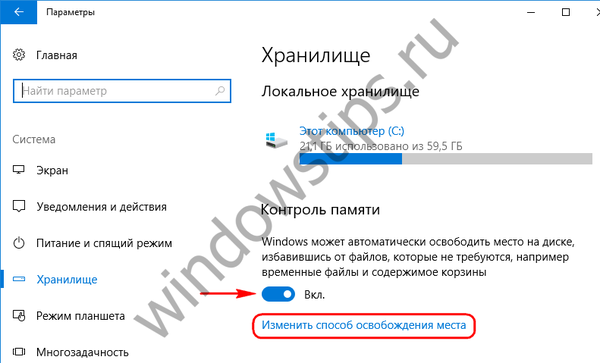 1
1Ponúka sa nám však len málo - iba odstránenie dočasne nepoužitých súborov a čiastočné vyprázdnenie koša odstránením súborov zničených pred mesiacom. Ak je to potrebné, jedna z dvoch navrhovaných čistiacich oblastí sa môže vyradiť prepnutím prepínača do polohy „Off“. Funkcia „Memory Control“ nemusí byť nastavená na automatický režim, môže sa z času na čas použiť ručne ako pohodlný spôsob, ako sa zbaviť obsahu koša a dočasných súborov. Na tento účel existuje tlačidlo „Vymazať“.

V dôsledku začiatku čistenia uvidíme iba celkovú hmotnosť vyčisteného priestoru. Aký druh dočasných súborov bol odstránený a do ktorých adresárov boli uložené - funkcia „Kontrola pamäte“ na tieto otázky neodpovedá.

Funkciu „Ovládanie pamäte“ je ťažko možné považovať za vážny nástroj na zabránenie zaplnenia disku C. Zrátané podčiarknuté je, že dostaneme len pohodlnejší spôsob, ako sa zbaviť dočasných súborov, ako manuálne čistenie priečinkov Temp. Aby sme sa nedostali do systémového upozornenia „Nedostatok miesta na disku“ raz, potrebujeme integrovaný prístup, ktorý zahŕňa také momenty, ako sú:
- Veľkosť jednotky C je najmenej 60 GB, ideálne 100 GB;
- Ukladanie ťažkých súborov na nesystémové oddiely;
- Pomocou klávesov Shift + Del odstráňte vážne súbory obchádzajúce odpadkový kôš;
- Pravidelné používanie spomenutej pravidelnej funkcie Čistenie disku alebo čistiacich programov tretích strán, najmä tých, ktoré boli predtým diskutované na stránkach CCleaner, WinTools.net, Kaspersky Cleaner, WiseCleaner, Ashampoo WinOptimizer..
Prajem pekný deň!











